Đôi khi bạn muốn Microsoft cho phép khách hàng quyết định khi nào sẽ xóa một tính năng. Trình đọc Dan Baechlin phụ thuộc vào khả năng của Windows Explorer để giữ lại lựa chọn nhiều tệp sau khi thay đổi thứ tự sắp xếp. Tính năng này đã bị xóa khỏi phiên bản Explorer trong Windows 7 và 8. Như Dan giải thích:
Công việc của tôi yêu cầu khả năng làm nổi bật nhiều tệp hoặc thư mục trong một thư mục và giữ lại phần tô sáng đó trong khi sắp xếp lại chúng theo các trường khác nhau (ngày sửa đổi, tiêu đề dựa trên chủ đề, v.v.) Windows cung cấp tính năng đó - cho đến phiên bản 7. Đơn vị công việc của tôi lập chỉ mục, quản lý và so sánh các tài liệu chính sách trải qua nhiều lần sửa đổi. Các chức năng làm nổi bật là cần thiết cho nhiệm vụ đó. Nhưng bây giờ, cơ quan của tôi bắt buộc phải áp dụng Windows 7. Đơn vị của tôi đang cố gắng tránh điều đó càng lâu càng tốt, nhưng không thể làm như vậy mãi mãi. Hãy giúp tôi.Ramesh Srinivasan đã phát minh ra một tinh chỉnh Registry vô hiệu hóa tùy chọn Full Row Chọn trong cửa sổ Windows 7 và 8 Explorer và có tác dụng phụ trong việc duy trì các lựa chọn đa biến khi sắp xếp lại từ Tên thành Kích thước, Ngày sửa đổi hoặc một số danh mục khác. Ramesh mô tả quá trình trên blog WinHelpOnline.
Thực hiện theo ba bước sau để trả về khả năng duy trì các lựa chọn đa biến khi thay đổi loại sắp xếp trong các phiên bản Explorer trong Windows 7 và 8.
Bước một: Tạo điểm khôi phục
Bất cứ khi nào bạn thay đổi cài đặt Sổ đăng ký, bạn sẽ có cơ hội thay đổi sẽ có những hậu quả không lường trước được. Bằng cách đặt điểm khôi phục trước khi bạn bắt đầu, bạn đảm bảo rằng thay đổi có thể được hoàn tác. (Lưu ý rằng bạn cũng sẽ sao lưu các khóa Sổ đăng ký cụ thể sẽ bị xóa, nhưng sẽ không hại gì khi có bản sao lưu cho bản sao lưu của bạn.)
Để tạo điểm khôi phục trong Windows 7, nhấp vào nút Bắt đầu hoặc nhấn phím Windows, bấm chuột phải vào Máy tính và chọn Thuộc tính. Bấm Bảo vệ hệ thống trong ngăn bên trái, nhập mật khẩu quản trị viên nếu bạn được nhắc, chọn tab Bảo vệ hệ thống và bấm Tạo. Nhập mô tả về điểm khôi phục, chẳng hạn như "Chỉnh sửa Explorer" và nhấp vào Tạo.
Trong Windows 8, bạn tạo điểm khôi phục bằng cách nhấn phím Windows, nhập "tạo điểm khôi phục", nhấp vào Cài đặt bên dưới hộp tìm kiếm và chọn "Tạo điểm khôi phục" trong cửa sổ chính. Nhập mật khẩu quản trị viên nếu bạn được nhắc, nhấp vào nút Tạo trong tab Bảo vệ hệ thống, cung cấp mô tả về điểm khôi phục, chẳng hạn như "Chỉnh sửa Explorer" và nhấp vào Tạo.
Bước hai: Thay đổi hai khóa Registry
Mở Registry Editor bằng cách nhấn phím Windows, gõ regedit và nhấn Enter. Điều hướng trong khung bên trái đến phím này:
HKEY_CURRENT_USER \ Software \ Classes \ Local Settings \ Software \ Microsoft \ Windows \ Shell \ Bag
Bấm chuột phải vào Túi trong ngăn bên trái, chọn Xuất, chọn vị trí thuận tiện để sao lưu khóa và lưu dưới dạng tệp .reg. Sau đó nhấp chuột phải vào phím Túi một lần nữa và chọn Xóa.
Tiếp theo, điều hướng trong khung bên trái của Sổ đăng ký tới phím này, phím này nằm ngay phía trên phím Túi:
HKEY_CURRENT_USER \ Software \ Classes \ Local Settings \ Software \ Microsoft \ Windows \ Shell \ BagMRU
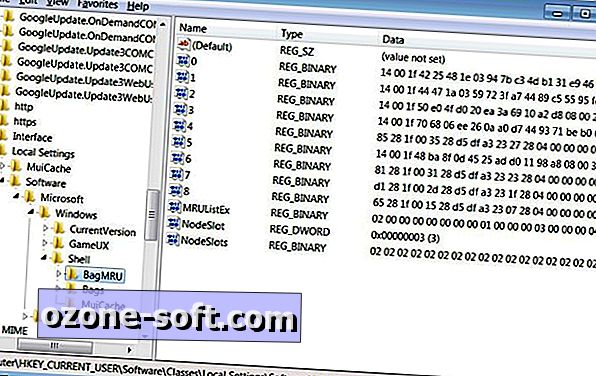
Xuất khóa bằng cách bấm chuột phải vào nó, chọn Xuất và chọn một vị trí thuận tiện cho tệp .reg sao lưu, sau đó xóa nó bằng cách bấm chuột phải vào phím một lần nữa và chọn Xóa.
Bước ba: Tải xuống và áp dụng tập tin vô hiệu hóa
Tệp w7-fullrowsel.zip của Ramesh Srinivasan bao gồm tệp vô hiệu hóafullrowselect.reg thay đổi hành vi của Explorer trong Windows 7 và 8 để cho phép bạn chọn một trường trong chế độ xem Chi tiết thay vì toàn bộ hàng. Sau khi bạn tải xuống tệp .zip, hãy mở tệp đó và bấm đúp vào vô hiệu hóa hàm chọn để thêm khóa đó vào Sổ đăng ký.
Mục đăng ký sửa đổi của bạn sẽ xuất hiện như hiển thị trong màn hình bên dưới:
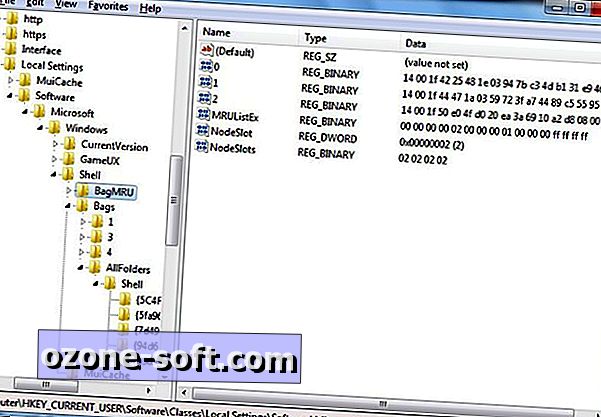
Để áp dụng thay đổi cho Explorer, hãy khởi động lại hệ thống của bạn hoặc chấm dứt và khởi động lại quy trình Explorer.exe. Một cách nhanh chóng để thiết lập lại Explorer.exe trong Windows 7 là nhấn và giữ phím Ctrl và Shift trong khi nhấp chuột phải vào bất kỳ vùng trống nào trên menu Bắt đầu, sau đó chọn Thoát Explorer. Như Ramesh giải thích trên blog WinHelpOnline, menu Bắt đầu, thanh tác vụ và máy tính để bàn sẽ đóng lại.
Để kết thúc quá trình Explorer.exe trong Windows 8, nhấn Ctrl-Shift-Esc để mở Trình quản lý tác vụ, cuộn đến Windows Explorer trong phần "Quy trình Windows" trong tab Quy trình, chọn Windows Explorer và nhấp vào nút Khởi động lại.
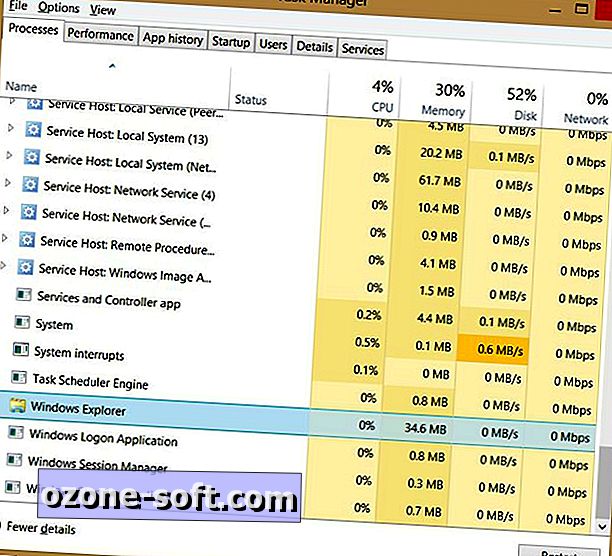
Để khởi động lại Explorer.exe trong Windows 7 và 8, nhấn Ctrl-Shift-Esc để mở Trình quản lý tác vụ, nhấp vào Tệp> Tác vụ mới (Chạy ...) trong Win7 hoặc Tệp> Chạy tác vụ mới trong Win8, nhập explorer.exe và bấm phím Enter.
Nhưng câu chuyện liên quan
- Tin đồn 'khởi động máy tính để bàn' của Windows 8.1: Suy nghĩ mong muốn?
- Ứng dụng Windows 8 cập nhật nix Hỗ trợ Google ActiveSync
- Microsoft cập nhật Windows 8 Tin tức, Bản đồ, các ứng dụng khác
- Phản hồi nhắc nhở tinh chỉnh quản lý tập tin Windows 8
Tiền thưởng: Cho phép hộp kiểm chọn tệp
Theo mặc định, Windows 7 và 8 ẩn hộp kiểm cho phép bạn chọn tệp bằng cách nhấp vào hộp xuất hiện ở bên trái của các mục trong Chi tiết, Danh sách và chế độ xem nhỏ của Explorer và ở góc trên cùng bên trái của biểu tượng tệp trong các khung nhìn Explorer khác. Nhiều người tìm thấy các hộp kiểm giúp lựa chọn các mục dễ dàng hơn.
Để hiển thị các hộp kiểm trong Explorer trong Windows 7, hãy mở cửa sổ Explorer, bấm Sắp xếp> Tệp và tùy chọn tìm kiếm, chọn tab Xem và cuộn đến và chọn "Sử dụng hộp kiểm để chọn các mục". Để xem hộp kiểm cho các mục trong File Explorer của Windows 8, hãy mở cửa sổ Explorer, chọn tab Xem và chọn "Hộp kiểm mục" trong phần "Hiển thị / ẩn" của ruy-băng.
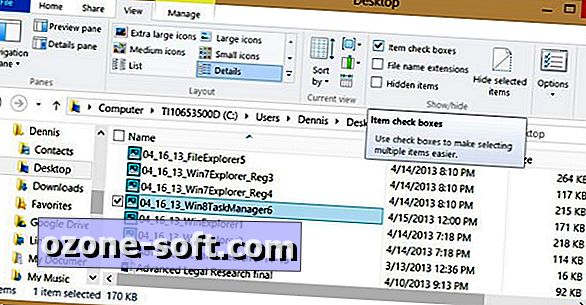












Để LạI Bình LuậN CủA BạN